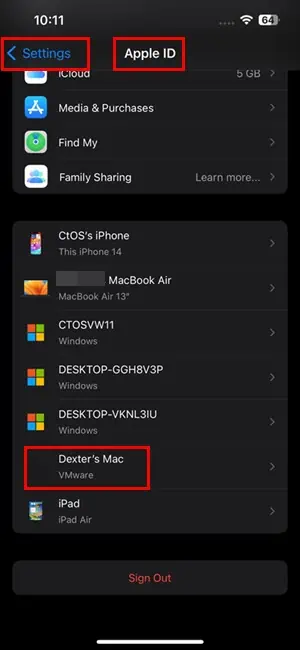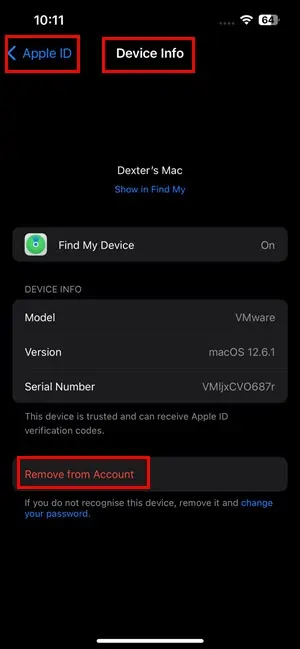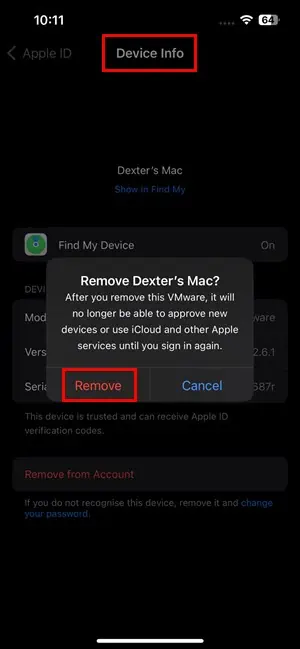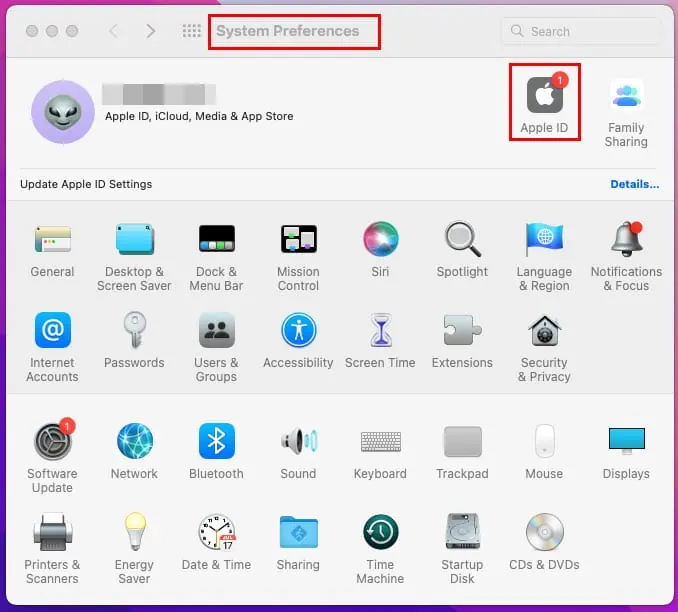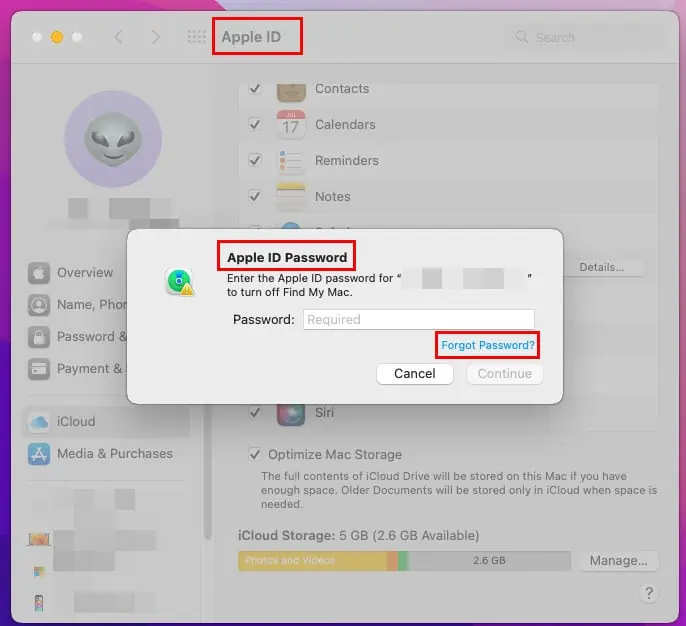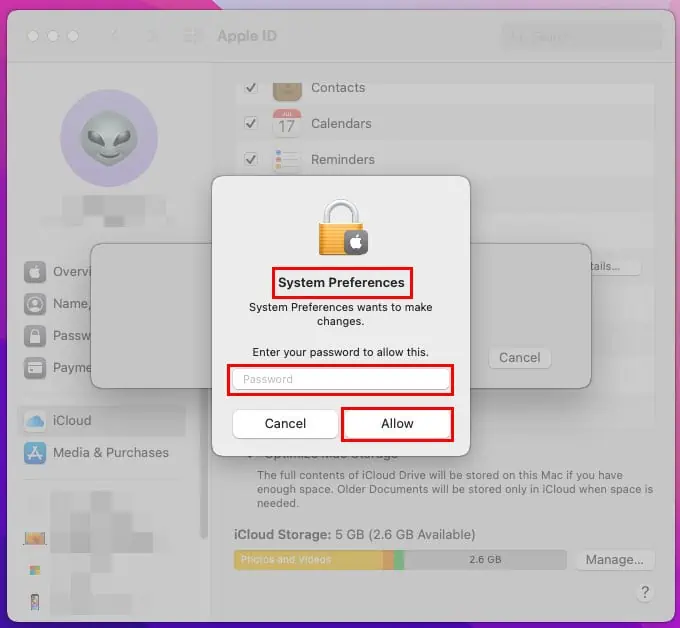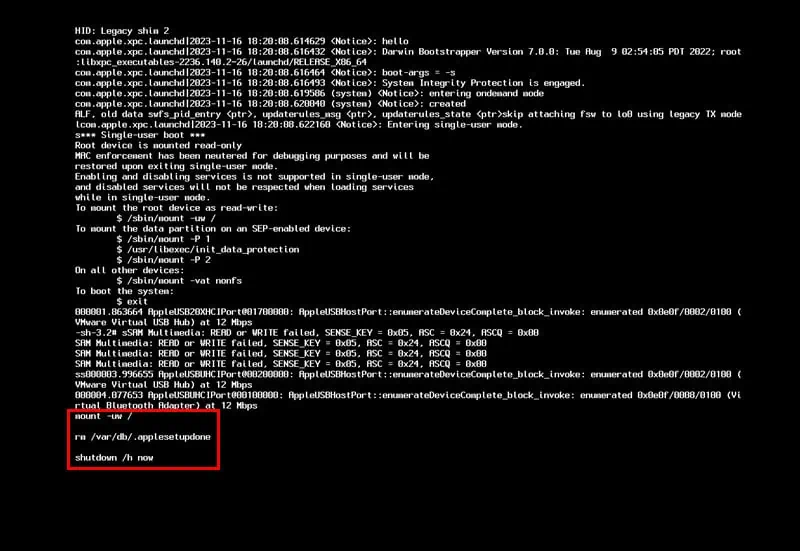Cara Menghapus ID Apple Dari MacBook Tanpa Kata Sandi
4 menit Baca
Ditampilkan di
Baca halaman pengungkapan kami untuk mengetahui bagaimana Anda dapat membantu MSPoweruser mempertahankan tim editorial Baca lebih lanjut
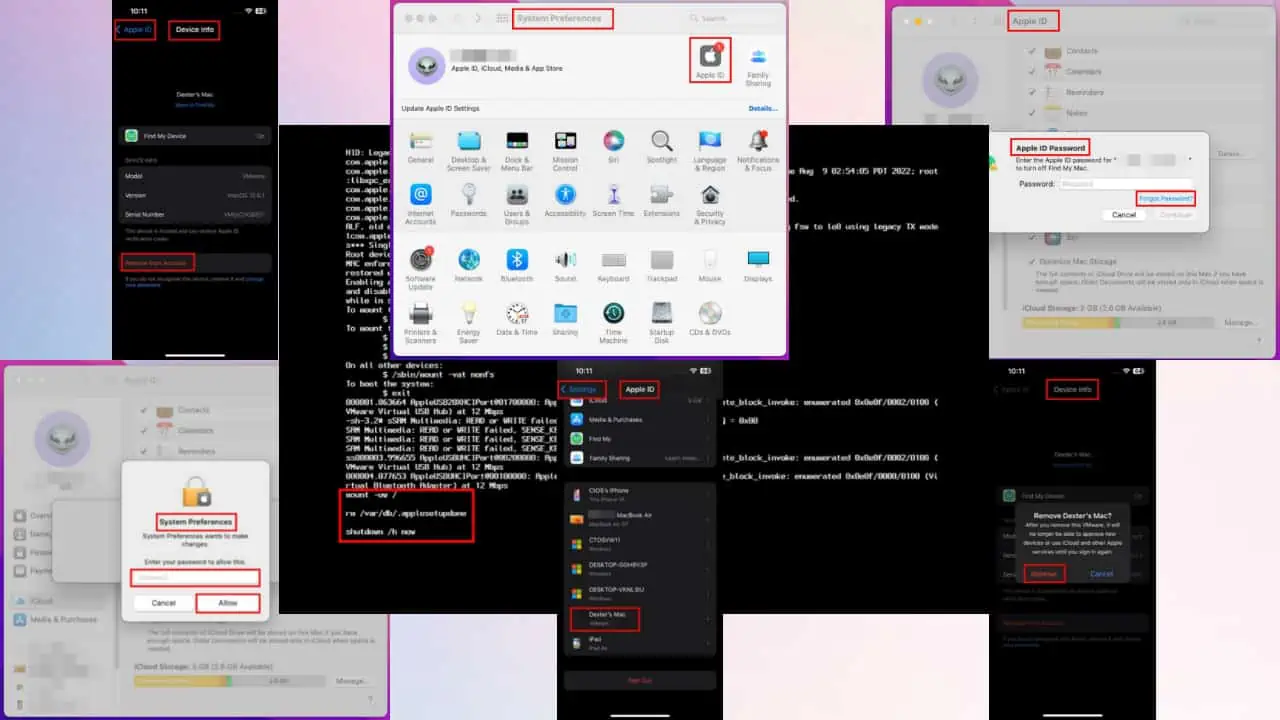
Ingin tahu bagaimana cara menghapus ID Apple dari MacBook tanpa kata sandi? Apple memungkinkan Anda menautkan semua perangkat Anda dengan satu ID Apple atau ID iCloud untuk kemudahan berbagi file dan manajemen keamanan perangkat.
Namun, jika Anda lupa kode ini dan juga perlu menghapusnya dari Mac, Anda berada di tempat yang tepat. Di bawah ini, saya akan membagikan 3 solusi sederhana dan memandu Anda melalui seluruh proses. Siap?
Cara Menghapus ID Apple dari MacBook Tanpa Kata Sandi
Untuk menghapus ID, Anda harus mengautentikasi tindakan terlebih dahulu dengan memasukkan kata sandi. ID Apple mengontrol Temukan My dan Kunci aktivasi fitur, jadi otentikasi berbasis kata sandi sangat penting.
Baca juga: Saya Menemukan MacBook Pro, Bagaimana Cara Membukanya? [Terselesaikan]
Namun, ada beberapa trik untuk menyiasatinya:
Solusi 01: Menggunakan Perangkat Apple Lain
Jika Anda memiliki MacBook dan iPhone dan menggunakan ID Apple yang sama di kedua perangkat, Anda akan melihat perangkat yang tertaut. Sekarang, Anda perlu menghapus ID iCloud dari Mac. Lakukan hal berikut di iPhone Anda:
- Buka Settings aplikasi di iPhone.
- Ketuk pada ID apple.
- Gulir ke bawah ke bawah dan ketuk MacBook terdaftar di sana.
- Ketuk Hapus dari Akun .
- Pada kotak pop-up, ketuk Remove lagi.
Tindakan ini akan menonaktifkan akses Mac ke ID Apple Anda secara diam-diam.
Solusi 02: Menggunakan Kata Sandi Akun Pengguna Mac
Untungnya, jika Anda ingat kode sandi akun pengguna lokal, Anda dapat menggunakannya untuk mengatur ulang kata sandi iCloud. Kemudian, gunakan kata sandi baru untuk menghapus ID Apple dari MacBook Anda.
Berikut langkah-langkah sederhananya:
- klik Apple ikon di Bilah alat Mac.
- Pilih system Preferences or Pengaturan sistem .
- Klik pada ID apple ikon untuk menemukan halaman pengaturan iCloud.
- Pilih iCloud di panel navigasi sisi kiri.
- Gulir ke bawah pada menu sebelah kanan dan hapus centang Temukan My .
- pada Kata Sandi ID Apple dialog, klik Lupa Sandi hyperlink.
- Klik Reset password pada kotak dialog berikutnya.
- Masukkan kata sandi Mac or PIN pada kotak dialog berikutnya ke setel ulang kata sandi ID Apple Anda.
Sekarang, masukkan kata sandi baru untuk menghapus akun iCloud Anda dari MacBook.
Solusi 03: Reset Pabrik Mac Dengan Perintah Terminal
Metode ini melibatkan penulisan beberapa baris kode tetapi masih cukup mudah. Cukup ikuti langkah-langkah ini untuk menghapus akun iCloud dari Mac:
- Matikan Mac.
- Tekan tombol start atau power sekali.
- Segera tekan terus tombol Command dan S di keyboard.
- Tekan terus tombol ini hingga Anda melihat kode bergulir di layar.
- Tunggu hingga pengguliran kode berakhir dan Anda melihat kursor di bagian bawah layar.
- Sekarang, salin-tempel perintah berikut dan tekan Enter setelah masing-masing:
mount -uw /rm /var/db/.applesetupdoneshutdown /h now
- Tekan lama tombol daya untuk mematikan perangkat.
- Tekan tombol sekali lagi untuk memulai Mac Anda.
Anda harus melihat Layar aktivasi Mac atau itu Layar selamat datang. Atur Mac Anda dengan ID Apple baru dengan mengikuti petunjuk di layar.
Bacaan terkait:
Kesimpulan
Ini adalah metode gratis namun manual untuk menghapus ID Apple dari Mac.
Namun, ada juga perangkat lunak pihak ketiga. Aplikasi ini mengotomatiskan prosesnya. Misalnya, Anda bisa menggunakan Temukan Perangkat Lunak Bypass Kunci Aktivasi Mac Saya or Temukan Alat Bypass Kunci Aktivasi Mac Saya. Namun, Anda harus membayarnya.
Jangan lupa untuk berbagi tanggapan atau tips cara menghapus ID Apple dari MacBook tanpa kata sandi di kolom komentar di bawah.